Este artigo é sobre como usar o FixWin no Windows 1o para corrigir erros em um clique.
O Windows 10 é um ótimo sistema operacional, mas não pode ser perfeito. É normal que alguns erros apareçam de vez em quando.
Mas você pode corrigir esses erros usando FixWin no Windows 10.
Neste artigo, você pode aprender como baixar e usar o FixWin para resolver erros do Windows 10.
O que é FixWin?
O FixWin é um pequeno aplicativo portátil gratuito para reparar e corrigir erros, aborrecimentos e problemas comuns do Windows. O FixWin está disponível para Windows 10 e Windows 8.
Existem vários tutoriais e instruções já disponíveis na Internet para lidar com erros, aborrecimentos e problemas do Windows. Mas o FixWin é um único utilitário conceituado para corrigir alguns dos erros comuns para usuários do Windows.
Alguns desses erros são pequenos e fáceis de corrigir, enquanto outros podem fazer com que seu PC trave ou congele. FixWin é um programa gratuito que corrige muitos problemas comuns do Windows 10 com apenas um clique!
O FixWin existe há anos e tem ajudado milhões de pessoas a resolver seus problemas sem a necessidade de nenhum conhecimento técnico! Isso possibilita que você corrija esses bugs irritantes que tornam o uso do Windows frustrante.
Obtenha correções automatizadas de bugs sem ter que se aprofundar em seu Registro, pastas ocultas, serviços ou rasgar seu sistema em pedaços.
Visão geral
Se você tem o Windows 10, está pronto para uma boa experiência do usuário que vem com a primeira iteração moderna do sistema operacional.
No entanto, às vezes, ainda existem alguns pequenos bugs neste sistema operacional que fazem você se sentir incomodado.
Você pode encontrar os seguintes problemas comuns em seu PC ou laptop se estiver executando o Windows 10:
como consertar a solicitação do descritor do dispositivo falhou
- Windows Update não está funcionando corretamente : o Windows 10 pode falhar na verificação de atualizações, as atualizações ficam travadas e outros erros frustrantes que geralmente parecem impossíveis de corrigir.
- Menu Iniciar não abre : O menu Iniciar deve ser seu ponto central de navegação. Se você não pode acessá-lo, você também pode estar condenado.
- Não consigo usar a Windows Store : Se você deseja baixar e instalar aplicativos da Loja em seu sistema, você precisa fazer isso por meio da Microsoft Store. Mas o que você deve fazer quando não está funcionando?
- O Wi-Fi não funciona após a atualização do sistema : Muitos usuários relataram que sua conexão de internet sem fio para de funcionar após a atualização do Windows 10.
- OneDrive está deixando o computador lento : se o OneDrive não puder ser desabilitado, ele poderá começar a sincronizar todos os seus arquivos na nuvem. Isso pode reduzir tremendamente o desempenho do seu PC e a velocidade da Internet.
- Vida útil da bateria não visível : Usuários de laptop e tablet, você já tentou verificar o nível da bateria, mas não o viu exibido? Este é um bug comum do Windows 10.
Todos os problemas - e muito mais! — pode ser corrigido com o clique de um botão executando FixWin. Vamos mergulhar em como você pode obter o software e como usá-lo no Windows 10.
Categorias de correções do FixWin
As correções do FixWin foram categorizadas em 6 guias. Aqui estão eles:
1] Explorador de Arquivos: Isso oferece correções para resolver problemas relacionados ao Explorador de Arquivos no Windows 10.
2] Internet e conectividade: Isso permite que você corrija problemas de Internet que possam enfrentar após a atualização para o Windows 10. Todos os tipos de correção de Internet estão listados aqui .
3] Windows 10: Esta é uma nova seção no FixWin, especificamente para Windows 10. Ela oferece várias novas correções, incluindo:
- Aplicativos da Windows Store não abrem. Registre novamente todos os aplicativos
- Redefinir o aplicativo Configurações. As configurações não iniciam ou saem com um erro
- Wi-fi não funciona depois de atualizar para o Windows 10
- Menu Iniciar não funciona ou não abre no Windows 10
- Os documentos do Office não abrem após a atualização para o Windows 10
- Atualizações do Windows travadas ao baixar atualizações após a atualização ou Atualização do Windows travada em pendente
- WerMgr.exe ou WerFault.exe Erro de aplicação.
4] Ferramentas do Sistema: Esta seção oferece correções de ferramentas integradas do Windows que podem não estar funcionando corretamente. Tem um novo Informações avançadas do sistema guia que exibe algumas informações avançadas específicas sobre seu sistema, como o número de threads no processador, número de processadores lógicos, resolução máxima da tela, taxa máxima de atualização etc.
5] Solucionadores de problemas: Esta seção fornece links diretos para exibir os 18 solucionadores de problemas do Windows integrados e links de download para 4 solucionadores de problemas lançados recentemente pela Microsoft Coop.
6] Correções adicionais: Esta seção oferece várias outras correções para o Windows 10.
Ver todas as correções oferecido pelo FixWin 10, vá aqui .
Como baixar e usar FixWin no Windows 10
O FixWin 10.2.2 para Windows 10 foi desenvolvido por Paras Sidhu e está disponível online no site TheWindowsClub exclusivamente para ajudar os usuários a corrigir alguns problemas comuns do sistema operacional.
Isso pode incluir instalação com falha ou arquivos de sistema corrompidos que causam uma tela azul na inicialização, entre outras coisas causadas por software de terceiros.
Para usar o FixWin no Windows 10:
- Clique aqui para baixar Corrigir Win 10.2.2 que é a versão mais recente no momento da escrita. Você precisará de um extrator como Winrar ou 7zip para descompactar o arquivo.
- Clique com o botão direito do mouse no arquivo .zip que você baixou e extraia o arquivo em qualquer pasta de sua preferência.

- Após extrair a pasta, clique com o botão direito do mouse no arquivo FixWin 10.2.2.exe e escolha Executar como administrador no menu de contexto.
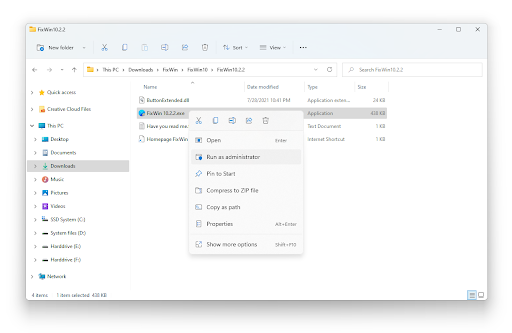
- Quando solicitado pelo Controle de Conta de Usuário (UAC), clique em Sim para permitir que o aplicativo seja iniciado com permissões administrativas.
- Alterne para qualquer um dos menus usando o painel do lado direito e clique no botão Corrigir ao lado da opção de solução de problemas que deseja executar. Alguns menus também têm guias na parte superior - verifique-as também!

- Depois de aplicar a correção, pode ser necessário reiniciar o computador. Isso não deve demorar mais do que alguns minutos, dependendo do seu hardware. Após reiniciar o computador, você deverá ver que a correção foi aplicada, resolvendo qualquer problema que tenha ocorrido no sistema.
O FixWin para Windows 10 é gratuito?
O FixWin 10 para Windows 10 é gratuito. FixWin é um freeware portátil.
Com o FixWin, você pode corrigir e reparar problemas, problemas e aborrecimentos do Windows 10 com um clique.
A nova versão do FixWin tem uma IU atualizada para o Windows 10 e inclui uma nova seção para corrigir problemas comuns do Windows 10 especificamente.
O FixWin é seguro?
Alguns softwares de segurança podem fornecer falsos positivos. Mas tenha certeza de que o FixWin é seguro e limpo. Ele não possui características de Hacktool ou malware e não pode monitorar seu PC.
Cuidado!
Tenha cuidado ao baixar freeware. Não seja vítima de ameaças e ataques cibernéticos de malware que vêm na maioria dos freewares. Faça o download do FixWin apenas de sites confiáveis. Além disso, certifique-se de proteger seu computador usando um antivírus de qualidade.
O FixWin pode, no entanto, não funcionar se você tiver modificado a imagem do Windows usando ferramentas de terceiros. Isso ocorre porque seu sistema pode perder alguns componentes principais necessários para a execução do FixWin e, portanto, ser a causa da falha.
Pensamentos finais
Esperamos que este artigo tenha ajudado você a saber mais sobre o aplicativo FixWin para Windows 10. Caso contrário, sinta-se à vontade para entrar em contato a qualquer momento com qualquer dúvida ou para obter ajuda para encontrar produtos usando nosso serviço de bate-papo ao vivo.
E mais uma coisa...
Visite nosso Centro de ajuda para ter acesso a centenas de artigos cobrindo centenas de tópicos e com dicas sobre como tirar o máximo proveito do seu sistema.
Inscreva-se em nossa newsletter para receber promoções, ofertas e descontos diretamente em sua caixa de entrada. Assine com seu endereço de e-mail abaixo.
Você pode gostar
» Como corrigir a inicialização lenta no Windows 10
» Como redefinir ou limpar o cache da Microsoft Store no Windows 10
» Como corrigir o fone de ouvido que não funciona no Windows 10


